动物溯源系统基础数据录入操作说明
进口动物源性食品采样批流向网上申报系统使用手册-上海出入境检验
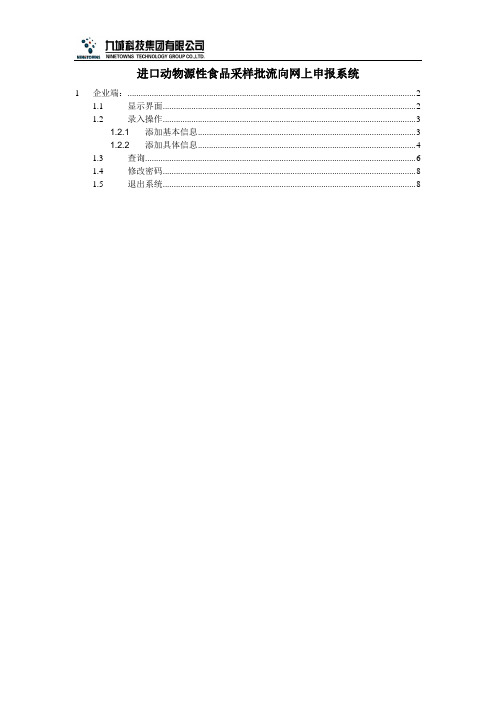
进口动物源性食品采样批流向网上申报系统1 企业端: (2)1.1 显示界面 (2)1.2 录入操作 (3)1.2.1添加基本信息 (3)1.2.2添加具体信息 (4)1.3 查询 (6)1.4 修改密码 (8)1.5 退出系统 (8)1企业端:1.1 显示界面a.打开IE浏览器,在地址栏中输入以下URL:/EntManage/页面如下:b.在登录框中输入企业名称和密码,点击登录进入申报系统。
如下图:1.2 录入操作点击左边菜单中的“新增记录”,跳转到如下录入界面:1.2.1 添加基本信息1.根据输入框前的提示项输入相应符合要求的内容或在下拉项中选择下拉内容。
如果输入内容不符合输入要求的,点击,会有系统提示相应信息提示。
报检号:必须输入长度为15位的数字(如果报检号存在则不予许添加此条数据)查验日期:按照日期样例的格式(如2007-01-01)填写填报人:最长为10个汉字备注:最长为100个汉字2.基本信息中报检号、入境口岸、查验日期、冷库名称、操作人为必填项,如果不输入,点击则无法继续填写详细信息并由系统提示未输入项。
如下图:3.检验检疫结果输入框不可填写。
1.2.2 添加具体信息添加完基本信息后,点击,展开具体信息填写输入框,如下图:1.根据输入框前的提示项输入相应符合要求的内容或在下拉项中选择下拉内容。
如果输入内容不符合输入要求的,点击,会有系统提示相应信息提示。
纸箱数:最长为4位的整数操作日期:按照日期样例的格式(如2007-01-01)填写提货单位:最长为100位的汉字(出库时填写)2.当选择操作类型为入库时,提货单位为空。
只有当操作类型为出库时,才可填写。
3.填写完成后,点击,完成详细信息的添加。
注:A.在填写完成后,只有先点击才可以保存,如果直接点击,会由系统提示,如下图:B.如果详细信息处于编辑状态则不允许删除,并由系统提示,如下图:1.3 查询点击左侧菜单中的“申报记录查询”,显示查询界面如下:1.按输入框或下拉菜单前的提示输入,然后点击按钮,查找相应的数据。
全国畜禽种业统计调查系统操作流程

全国畜禽种业统计调查系统操作流程
1. 进入全国畜禽种业统计调查系统的登录界面,输入用户名和密码登录。
2. 登录成功后,进入系统的主界面。
3. 在主界面上,可以看到系统的各个功能模块,如数据录入、数据查询、统计分析等。
4. 首先,点击数据录入模块,进入数据录入界面。
5. 在数据录入界面上,可以选择要录入的畜禽种类,如猪、鸡、牛等。
然后按照系统给出的表格格式,逐项填写相关数据,如养殖户数量、养殖场面积、养殖数量等。
6. 录入完一项数据后,点击保存按钮保存记录,然后继续录入下一项数据,直到全部录入完成。
7. 录入完成后,点击数据查询模块,进入数据查询界面。
8. 在数据查询界面上,可以选择要查询的畜禽种类和时间范围,然后点击查询按钮进行查询。
9. 查询结果会以表格的形式显示出来,可以查看各个养殖户的相关数据,如编号、养殖户名称、养殖数量等。
10. 如果需要进行统计分析,可以点击统计分析模块,进入统
计分析界面。
11. 在统计分析界面上,可以选择要分析的畜禽种类和时间范围,然后点击统计按钮进行统计分析。
12. 统计分析结果会以图表的形式显示出来,可以分析各个养殖户的数据变化趋势,如养殖数量的增减情况、养殖场面积的变化等。
13. 完成操作后,可以点击退出按钮退出系统。
PC端输入动物标识网络输入简介
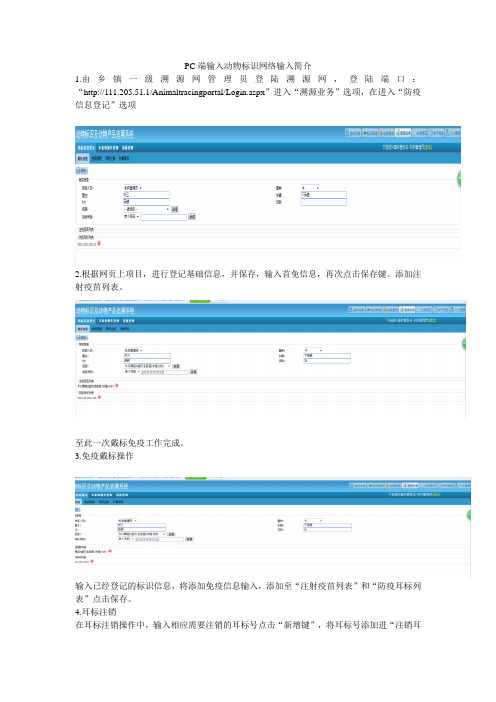
PC端输入动物标识网络输入简介
1.由乡镇一级溯源网管理员登陆溯源网,登陆端口:“http://111.205.51.1/Animaltracingportal/Login.aspx”进入“溯源业务”选项,在进入“防疫信息登记”选项
2.根据网页上项目,进行登记基础信息,并保存,输入首免信息,再次点击保存键。
添加注射疫苗列表。
至此一次戴标免疫工作完成。
3.免疫戴标操作
输入已经登记的标识信息,将添加免疫信息输入,添加至“注射疫苗列表”和“防疫耳标列表”点击保存。
4.耳标注销
在耳标注销操作中,输入相应需要注销的耳标号点击“新增键”,将耳标号添加进“注销耳
标”列表。
输入产地检疫合格证号码,点击“查询”键,系统核对无误后即进行注销。
4.补戴耳标
在需要进行补戴耳标操作时,在“新耳标号”和“旧耳标号”栏里输入耳标号,点击保存,完成耳标补戴。
溯源系统操作手册

溯源系统操作手册【一、概述溯源系统】溯源系统是一款集商品信息录入、溯源查询、数据导出与备份等功能于一体的智能化管理系统。
通过该系统,用户可以快速、准确地追踪商品来源,确保消费者购买到安全、放心的产品。
本文将详细介绍溯源系统的操作步骤及注意事项,帮助用户轻松掌握溯源流程。
【二、操作步骤详解】1.注册与登录:首先,用户需要在溯源系统中注册一个账户。
注册时需填写基本信息,如姓名、手机号、邮箱等。
完成注册后,用户可以使用手机号或邮箱登录系统。
2.商品信息录入:登录后,用户需对商品进行信息录入。
主要包括商品名称、类别、生产厂家、生产日期、批次号等。
为确保信息准确性,建议用户在录入时仔细核对。
3.溯源查询:商品信息录入完成后,用户可以通过输入批次号或商品名称进行溯源查询。
系统将根据录入的商品信息,展示商品的生产厂家、生产日期、检验报告等相关信息。
4.数据导出与备份:为确保数据安全,用户可以定期导出溯源数据并进行备份。
数据导出功能支持多种格式,如CSV、Excel等。
导出数据后,用户可将其保存在本地或云端,以防数据丢失。
【三、常见问题与解决方案】1.系统登录失败:可能原因包括账户密码错误、网络不稳定等。
建议用户检查账户密码是否正确,并确保网络环境稳定。
2.商品信息录入错误:如发现录入错误,用户可在“我的”界面找到“商品管理”,点击对应商品,进行信息修改。
3.溯源查询无结果:请检查输入的批次号或商品名称是否正确,如仍无结果,请联系系统客服。
【四、系统优化与升级】为进一步提高用户体验,溯源系统将不断进行优化与升级,新增功能包括:1.支持多语言切换:满足不同用户需求,提供多种语言版本。
2.移动端APP:方便用户随时随地查询商品信息。
3.数据分析与报表:助力用户深入了解商品销售情况。
【五、总结与展望】溯源系统作为一款实用、便捷的管理工具,在保障商品安全、提升消费者信任度方面具有重要意义。
希望通过本文的介绍,用户能更好地掌握溯源系统的操作方法,发挥其积极作用。
养殖追溯系统用户使用手册养殖企业样本
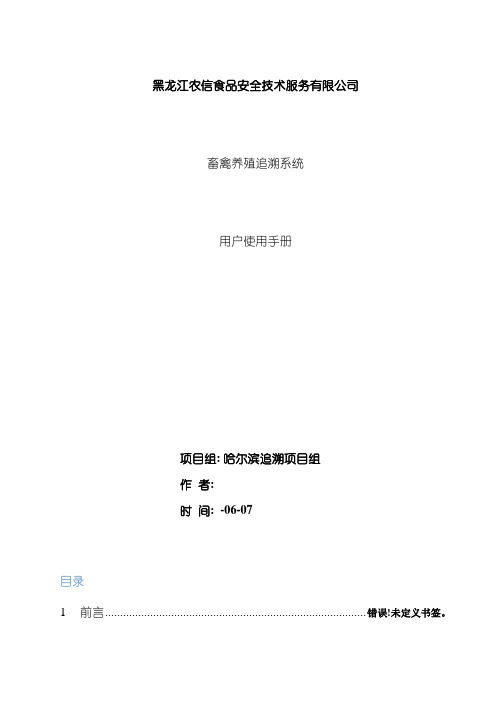
黑龙江农信食品安全技术服务有限公司畜禽养殖追溯系统用户使用手册项目组: 哈尔滨追溯项目组作者:时间: -06-07目录1 前言....................................................................................... 错误!未定义书签。
2 用户基本操作指南............................................................... 错误!未定义书签。
2.1 登录养殖追溯系统........................................................ 错误!未定义书签。
2.2 常见操作 ........................................................................ 错误!未定义书签。
2.2.1 表格操作..................................................................... 错误!未定义书签。
2.3 基础信息 ........................................................................ 错误!未定义书签。
2.3.1 养殖场基本信息......................................................... 错误!未定义书签。
2.3.2 人员信息..................................................................... 错误!未定义书签。
2.3.3 人员出场..................................................................... 错误!未定义书签。
动物溯源系统基础数据录入操作说明【可编辑全文】

可编辑修改精选全文完整版动物溯源系统基础数据录入操作说明为加速我国农业的现代化信息建设,强化畜产品的检疫监督、完善防疫手腕,进一步提高我国畜产品平安监管水平,实现全国各级畜牧兽医局、畜牧兽医站的信息化治理,将在全国推行<动物溯源治理系统>。
这一综合平台的建设将能够从真正意义上说成立起了我国畜产品完整的追溯体系。
本门户网站将系统有效的治理全国各级畜牧兽医局、畜牧兽医站的机构信息、人员编制、耳标厂商等,并在此数据库的基础上实现动物溯源治理的易用性、移动性等,使咱们的检疫监监工作更具时效性、准确性。
第一部份设置机构信息一、登录动物溯源系统单击操作系统的“开始”按钮,在弹出的菜单当选择IE阅读器(Internet Explorer)或其他网页阅读工具,在地址栏中输入网址后按回车键确认,选择“动物溯源系统”进入。
见图表1图表 1 登录系统二、开始注册打开“动物溯源系统”后,若是已有登录帐号和密码那么直接输入登录,如还未取得登录帐号那么点击“此刻注册获取登录帐号和密码”开始注册。
见图表2。
图表 2 开始注册3、注册向导点击“此刻注册获取登录帐号和密码”后,注册向导会提示您,依照本向导您能够完成的工作。
见图表3。
图表 3 注册向导4、机构区划依照您的机构所在地,按行政级别省、市/地域、县等逐级点击,选择机构的所属区划。
如图表4,北京市崇文区畜牧兽医站,只需按向导提示别离选择“北京市”---“崇文区”即可。
图表 4 机构区划五、机构名称确认机构的所属区划后,点击“下一步”按钮填写您的机构名称。
该名称应是最能表现您机构的完整名称,即在国家工商部门或编委注册的名称。
见图表5图表 5 机构名称六、机构职责请依照本机构的职责范围选择相应的选项确信。
注:防疫、检疫、监督三项职能不可与行政职责并存。
见图表6图表 6 机构职责7、机构设置成功完成以上三步后,机构初始信息便设置成功。
系统会自动分派给您相应的登录帐号和密码,此帐号是您下次登录本网站、治理机构信息的身份识别,请您务必记好(建议在登录系统后进行修改密码设置)。
国家兽药产品追溯系统说明书
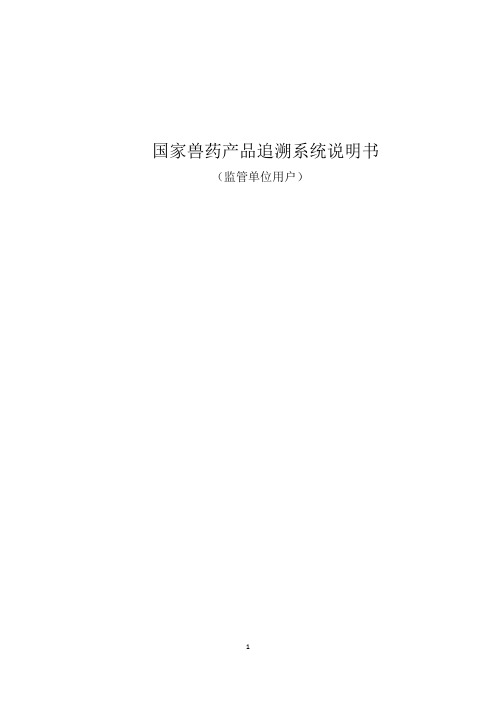
国家兽药产品追溯系统说明书(监管单位用户)目录一、用户注册 (3)二、登录 (4)三、系统功能 (6)3.1 系统管理 (6)3.1.1 修改单位信息 (6)3.1.2 修改用户信息 (6)3.2 基础数据 (6)3.2.1 追溯兽药产品管理 (6)3.2.2 监管单位管理 (7)3.2.3 生产企业管理 (7)3.2.4 经营企业管理 (7)3.3 待审核企业 (8)3.3.1 待审核监管单位 (8)3.3.2 待审核生产企业 (8)3.3.3 待审核经营企业 (9)3.4 业务数据查询 (9)3.4.1 追溯码申请查询 (9)3.4.2 生产企业入库数据 (10)3.4.3 生产企业出库数据 (10)一、用户注册国家兽药产品追溯系统使用环境推荐:Windows7操作系统,目前仅支持chrome浏览器。
打开http://124.126.15.169:86/eplatform-sy-org-web,进入国家兽药产品追溯系统的注册登陆页面,如下图。
选择用户所属单位的类型(监管单位),点击【下一步】,如下图。
点击【同意并继续】,进入注册页面,如下图。
填写相关信息(省市区为监管单位所在地地址),申请监管范围为监管单位所在地的省/市/区。
点击【注册】,如下图。
注册成功后等待管理员/上级监管单位审核,审核中无法登陆系统。
二、登录已在追溯系统平台中注册的用户,注册信息审核通过后,根据统一分配的用户名(即用户ID)、初始密码及app登陆追溯系统平台。
登录追溯系统平台步骤如下:打开http://124.126.15.169:86/eplatform-sy-org-web,进入国家兽药产品追溯系统的注册登陆页面。
选择用户所属单位的类型(监管单位),首次登录用户需要扫描二维码下载app。
点击【下一步】,进入扫码页面,用手机app扫码二维码,登陆系统。
系统主页面,如下图。
三、系统功能3.1 系统管理3.1.1 修改单位信息修改单位信息页面,可以进行单位信息的修改,如下图。
国家兽药追溯系统使用手册
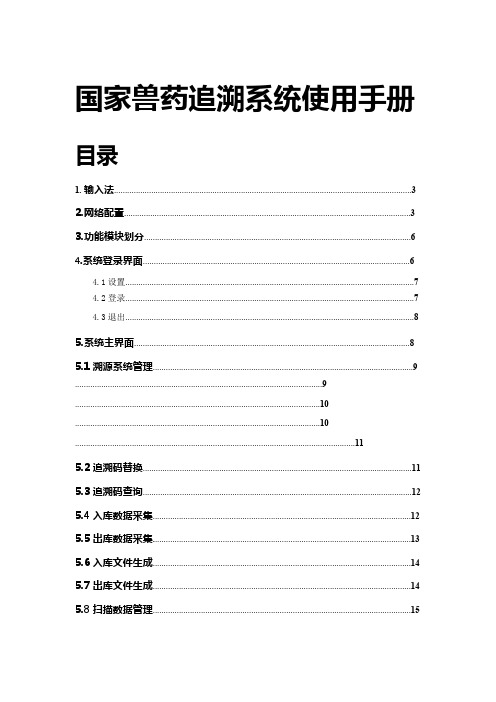
国家兽药追溯系统使用手册目录1.输入法 (3)2.网络配置 (3)3.功能模块划分 (6)4.系统登录界面 (6)4.1设置 (7)4.2登录 (7)4.3退出 (8)5.系统主界面 (8)5.1溯源系统管理 (9) (9) (10) (10) (11)5.2追溯码替换 (11)5.3追溯码查询 (12)5.4入库数据采集 (12)5.5出库数据采集 (13)5.6入库文件生成 (14)5.7出库文件生成 (14)5.8扫描数据管理 (15)5.9退出系统 (16)6.执法企业 (16)6.1执法数据采集 (16)6.2溯源系统管理及追溯码查询 (18)1.输入法在系统中需要输入的地方,点击pda键盘右上角的白色软键调用系统输入法,该输入法支持手写和拼音输入。
点击下图(1)的“Gb”按钮或者按键盘右上角的白色软键隐藏输入面板。
按下可调用或隐藏系统输入法手写拼音图1.输入法2.网络配置点击下图(2)右下角灰色的图标,图2.点击图标进入下一页进入下一页,点击“config”标签,如图(3)。
图3进入config界面,点击“scan”按钮搜索网络,如图(4)。
图4在搜索出来的网络列表里选中要连接的网络,点击“Add”按钮(如图5),在弹出的界面(图6)“psk”栏中输入无线密码,点击OK,会将网络添加到网络列表;图5图6进入网络列表,选中连接的网络点击“Activate”按钮(图7),在弹出的窗体点击“Reconnect”按钮,点击ok网络配置完成。
图7图83.功能模块划分4.系统登录界面点击国家兽药追溯系统图标(图9),进入国家兽药追溯系统的登录界面(如图10),用户在该界面输入用户名和密码。
图9图10.登录界面4.1设置在登录该系统之前首先要进行设置。
点击登录界面的“设置”按钮弹出设置界面,如图(11)在该界面分别输入服务器地址和端口,点击“确认”按钮即可,点击“返回”按钮退回到上一界面。
图11.进行系统设置4.2登录首先用户需要输入用户名和密码,点击“登录”按钮(图12),系统则根据用户输入的用户名和密码去服务器验证,如果成功则跳转到系统主界面,如图(13)所示。
- 1、下载文档前请自行甄别文档内容的完整性,平台不提供额外的编辑、内容补充、找答案等附加服务。
- 2、"仅部分预览"的文档,不可在线预览部分如存在完整性等问题,可反馈申请退款(可完整预览的文档不适用该条件!)。
- 3、如文档侵犯您的权益,请联系客服反馈,我们会尽快为您处理(人工客服工作时间:9:00-18:30)。
动物溯源系统基础数据录入操作说明
为加快我国农业的现代化信息建设,强化畜产品的检疫监督、完善防疫手段,进一步提高我国畜产品安全监管水平,实现全国各级畜牧兽医局、畜牧兽医站的信息化管理,将在全国推行<动物溯源管理系统>。
这一综合平台的建设将能够从真正意义上说建立起了我国畜产品完整的追溯体系。
本门户网站将系统有效的管理全国各级畜牧兽医局、畜牧兽医站的机构信息、人员编制、耳标厂商等,并在此数据库的基础上实现动物溯源管理的易用性、移动性等,使我们的检疫监督工作更具时效性、准确性。
第一部分设置机构信息
1、登录动物溯源系统
单击操作系统的“开始”按钮,在弹出的菜单中选择IE浏览器(Internet Explorer)或其他网页浏览工具,在地址栏中输入网址后按回车键确认,选择“动物溯源系统”进入。
见图表1
图表 1 登录系统
2、开始注册
打开“动物溯源系统”后,如果已有登录帐号和密码则直接输入登录,如还未取得登录帐号则点击“现在注册获取登录帐号和密码”开始注册。
见图表2。
图表 2 开始注册
3、注册向导
点击“现在注册获取登录帐号和密码”后,注册向导会提示您,根据本向导您可以完成的工作。
见图表3。
图表 3 注册向导
4、机构区划
根据您的机构所在地,按行政级别省、市/地区、县等逐级点击,选择机构的所属区划。
如图表4,北京市崇文区畜牧兽医站,只需按向导提示分别选择“北京市”---“崇文区”即可。
图表 4 机构区划
5、机构名称
确认机构的所属区划后,点击“下一步”按钮填写您的机构名称。
该名称应是最能体现您机构的完整名称,即在国家工商部门或编委注册的名称。
见图表5
图表 5 机构名称。
